Pelin tallentaminen PS4:lle
Mitä tietää
- Kaksoisnapauta Jaa -painiketta ohjaimessasi. Oletuksena PS4 tallentaa 15 minuuttia – kaksoisnapauta Jaa pysähtyä.
- Jos pelaamisen aikana tapahtuu jotain hienoa, etkä vielä tallenna, napauta Jaa -painiketta ja valitse Tallenna videoleike.
- Siirry kohtaan Capture Gallery konsolissasi leikkeiden muokkaamista ja jakamista varten.
Tässä artikkelissa kerrotaan, kuinka voit tallentaa, muokata ja jakaa pelin kulkua PS4-konsolilla.
Pelileikkeen tallentaminen PS4:llä
Jos aiot yrittää jotain hienoa tai haluat havainnollistaa jotain erityistä, voit aloittaa tallennuksen milloin tahansa.
-
Aloita valitsemasi PS4-pelin pelaaminen.

-
Kun haluat aloittaa tallennuksen, paina nopeasti Jaa painiketta (soikea painike kosketuslevyn vasemmalla puolella) ohjaimessa kaksi kertaa peräkkäin.

Jeremy Laukkonen -
Etsi pieni ilmoitus, jossa on elokuvakuvake punaisen tallennuskuvakkeen vieressä, joka tulee näkyviin näytön vasemmalle puolelle. Tämä tarkoittaa, että olet onnistuneesti tallentanut pelin.
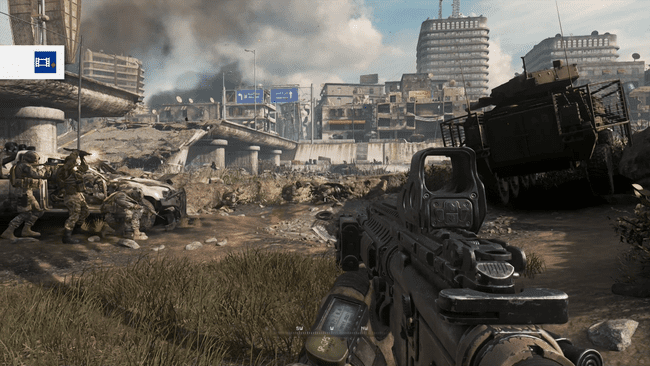
-
Jatka toistoa, niin PS4 tallentaa 15 minuuttia, ellet ole asettanut muuta oletusarvoista tallennusaikaa.
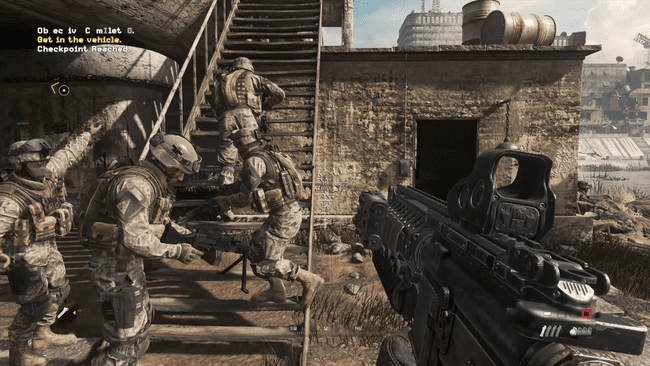
Jos haluat lopettaa tallennuksen ennenaikaisesti, kaksoisnapauta Jaa -painiketta uudelleen ohjaimessasi.
-
Etsi pieni ilmoitus, jossa on elokuvakuvake ja tallennuskuvake, jotka tulevat uudelleen näkyviin. Tämä tarkoittaa, että et enää tallenna.
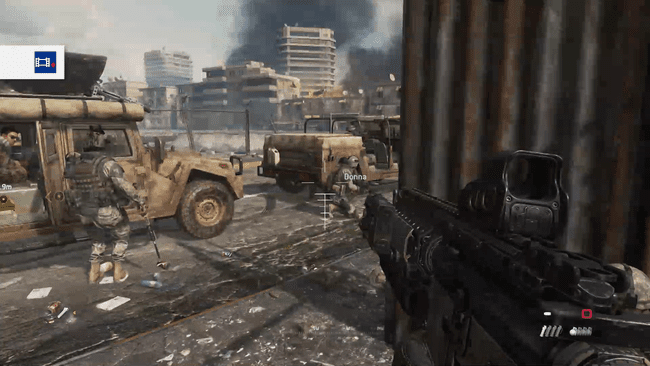
-
Kun näet viestin Videoleike tallennettu, mikä tarkoittaa, että PS4 on onnistuneesti tallentanut leikkeen ja se on valmis jaettavaksi tai muokattavaksi.
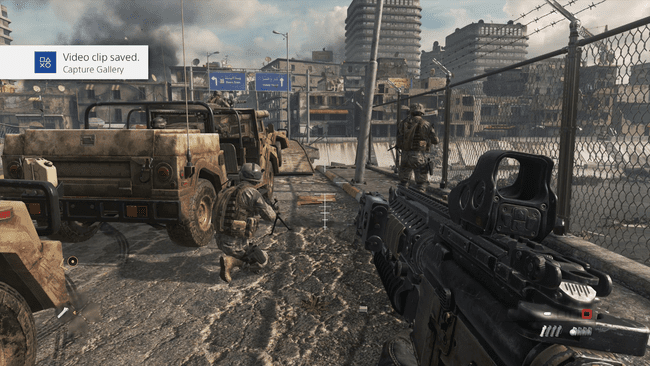
Kuinka tallentaa takautuvasti PS4:lle
Ei ole mahdollista tietää, milloin jotain siistiä tai outoa tapahtuu, kun pelaat, joten on hyvä mahdollisuus, että et tallenna. Kun näin tapahtuu, voit hyödyntää PS4:n takautuvaa tallennusominaisuutta.
-
Jos jotain hienoa juuri tapahtui, etkä vielä tallentanut, napauta nopeasti Jaa -painiketta PS4-ohjaimessasi.
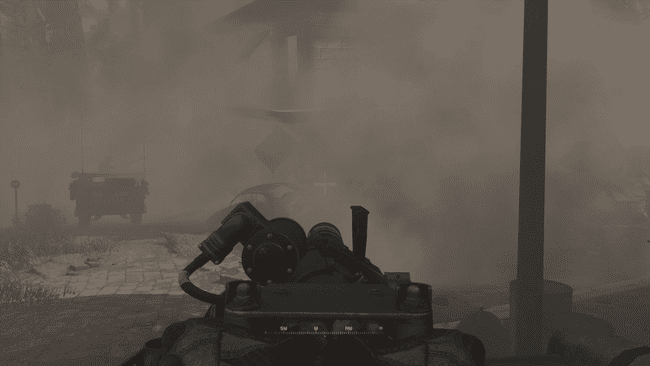
-
Valitse Tallenna videoleike.

-
Kun näet Videoleikkeen tallennettu viesti, klipsisi on tallennettu onnistuneesti.
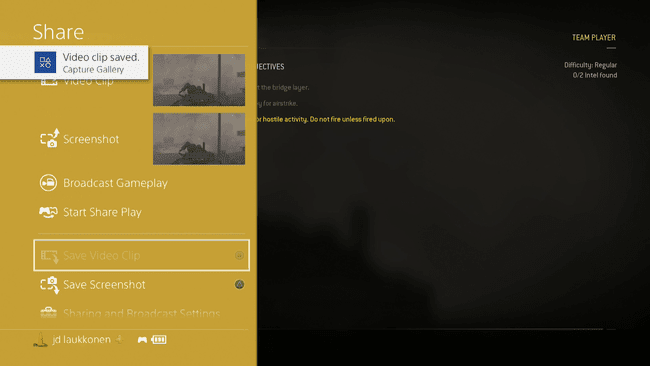
Voit nyt palata peliisi ja katsoa leikkeen myöhemmin tai siirtyä välittömästi leikegalleriaan leikata ja jakaa pelisi.
Kuinka muokata ja jakaa leikkeitä PS4:llä
Kun olet tallentanut leikkeen PS4:lle, haluat ehkä jakaa sen. Sony antaa sinulle mahdollisuuden ladata leikkeet muutamaan eri paikkaan sosiaalinen media sivustot, kuten Viserrys ja YouTube, ja voit myös leikata leikkeet alas ennen lataamista, jos haluat.
-
Valitse PS4:n aloitusnäytöstä Capture Gallery.
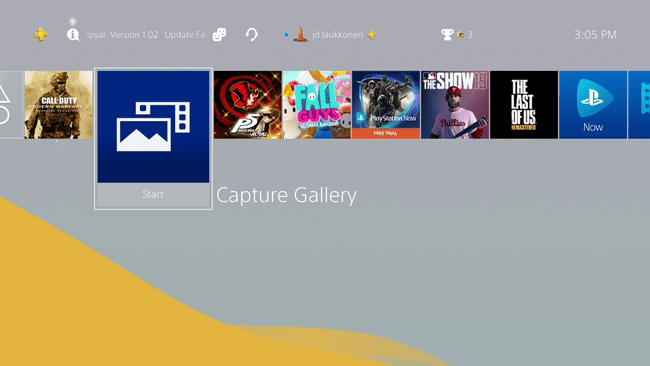
-
Valitse tietty peli katsellaksesi tallennettuja leikkeitä tai Kaikki nähdäksesi kaikki leikkeet.
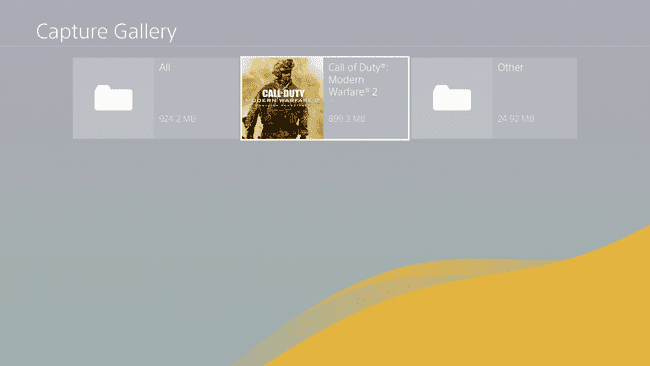
-
Korosta leike, jota haluat muokata tai jakaa, ja paina -painiketta Vaihtoehdot -painiketta (soikea painike kosketuslevyn oikealla puolella).
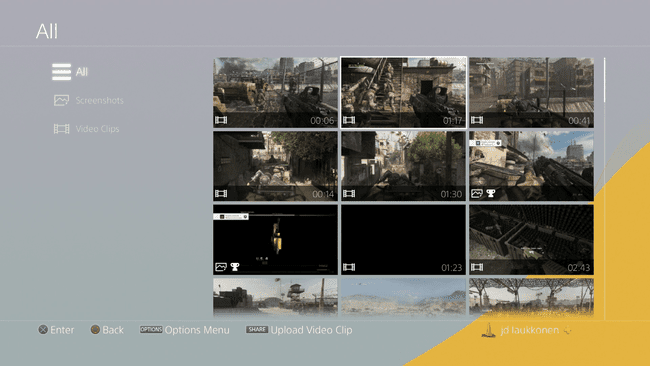
Jos haluat jakaa muokkaamattoman leikkeen, paina Jaa -painiketta ja siirry vaiheeseen 11.
-
Valitse asetusvalikosta Trimmata muokataksesi leikettäsi.
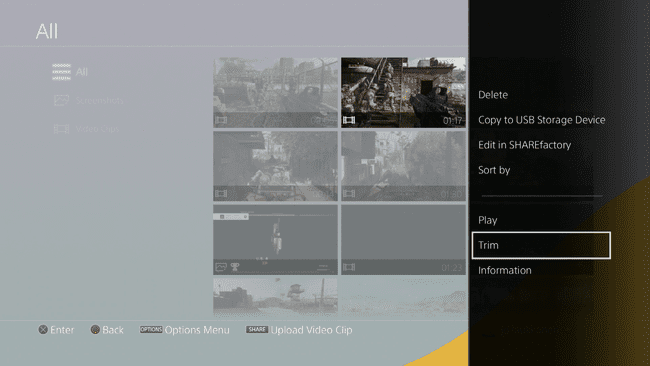
-
Oletusarvoisesti leikkeet leikataan 10 sekunnin välein. Jos haluat pidemmät tai lyhyemmät välit, korosta ja valitse 10 sekunnin intervallit.
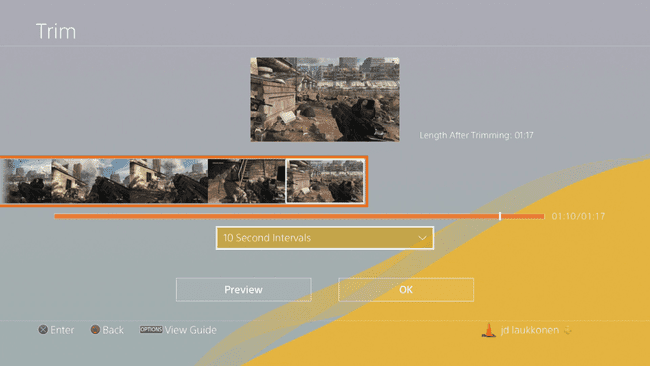
-
Valitse haluamasi väli.
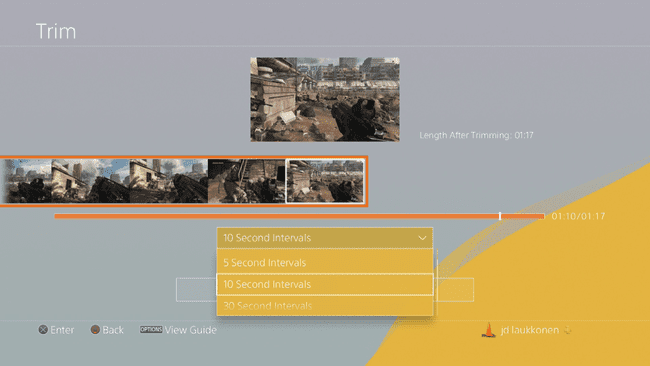
Välin pituus vaikuttaa valintoihin, joissa voit aloittaa ja lopettaa leikkeen. Kun asetukseksi on asetettu 10 sekuntia, voit aloittaa ja lopettaa leikkeen 10 sekunnin välein. Tämä tarkoittaa, että leike voi alkaa 0:10, 0:20 ja niin edelleen, ja se voi päättyä 0:20, 0:30 ja niin edelleen. Pidemmät pituudet helpottavat pitkien leikkeiden navigointia, kun taas lyhyemmät voit hienosäätää pysähdys- ja aloituspisteitä.
-
Korosta kehys, josta haluat leikkeen alkavan, ja valitse Aloita tästä.
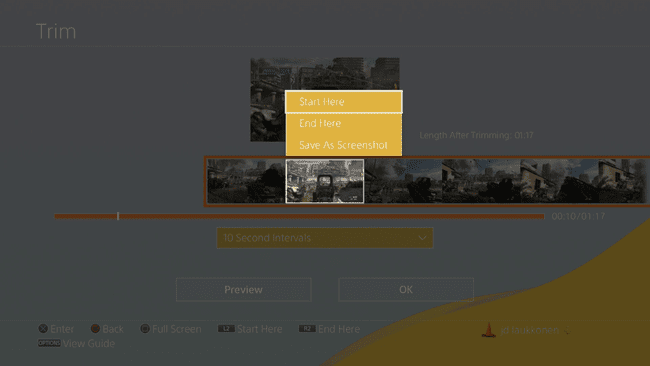
-
Korosta kehys, johon haluat leikkeen päättyvän, ja valitse Loppu tähän.
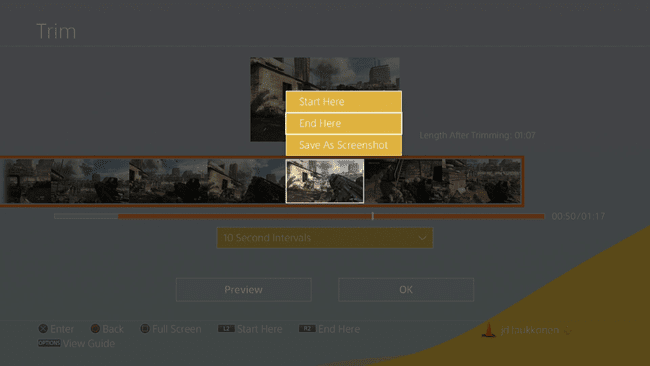
-
Valitse OK.
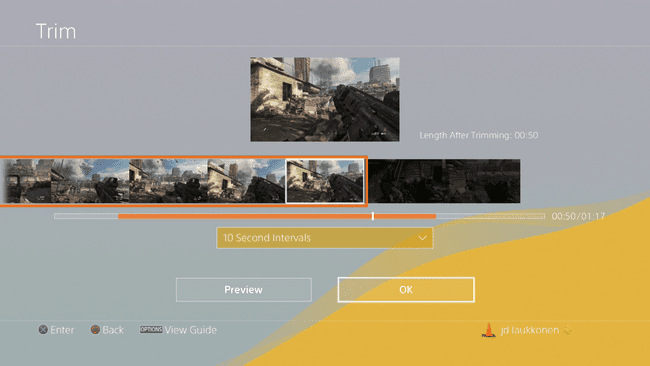
-
Valitse Tallenna uutena videoleikeenä säilyttääksesi alkuperäisen kuvamateriaalisi, jos haluat sen myöhemmin.
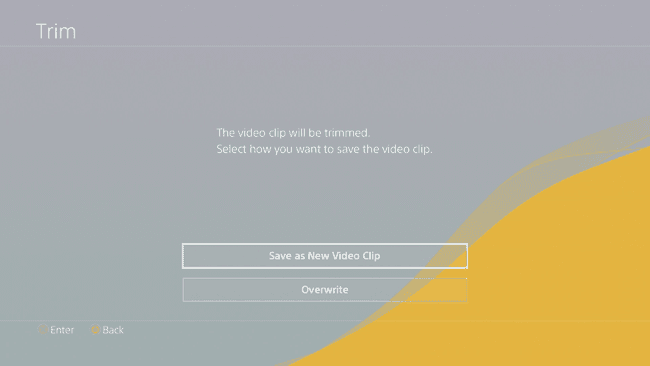
-
Valitse juuri luotu leike ja paina Jaa -painiketta, jos haluat jakaa sen verkossa.
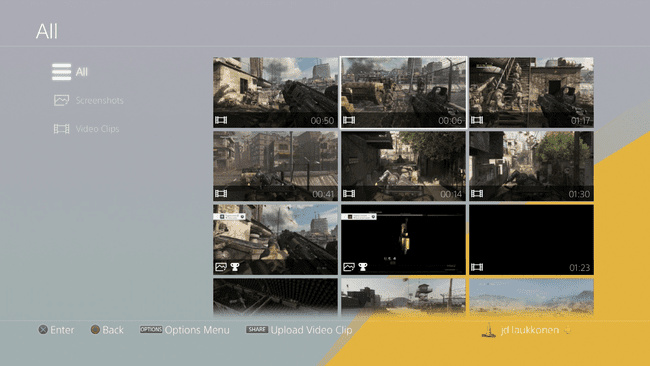
-
Valitse OK.
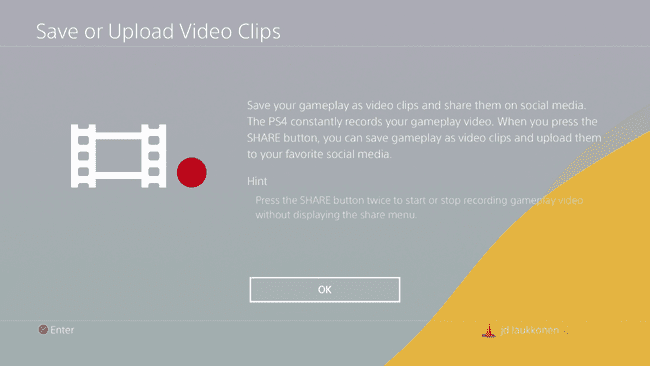
-
Valitse YouTube tai Viserrys ladataksesi videosi.
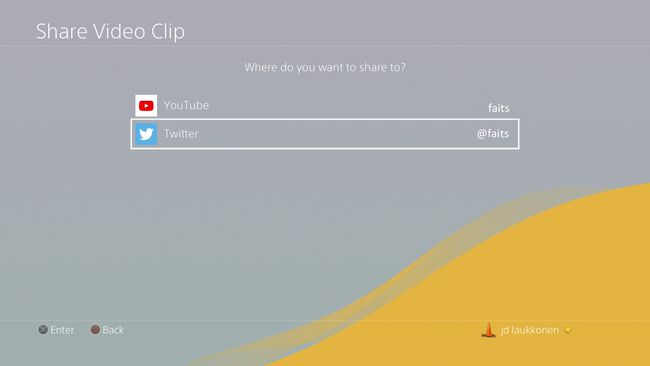
-
Videosi ladataan.
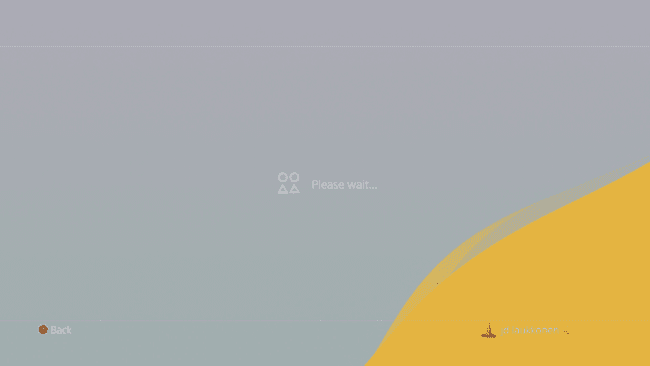
Jos et ole vielä yhdistänyt Twitter- tai YouTube-tiliäsi, sinua pyydetään tekemään se.
Kuinka muuttaa oletustallennuspituutta
Oletusarvoisesti PS4 tallentaa 15 minuutin videoleikkeitä. Jos PS4-asemasi tila on loppumassa, voit asettaa oletusleikkeen ajan lyhyemmäksi, vähintään viiteen minuuttiin. Vaihtoehtoisesti voit asettaa oletusajaksi jopa 60 minuuttia, jos haluat massiivisia leikkeitä etkä halua missata mitään. Se vie paljon kiintolevytilaa, mutta se on vaihtoehto, jos haluat.
-
Siirry PS4:n päävalikosta kohtaan asetukset.
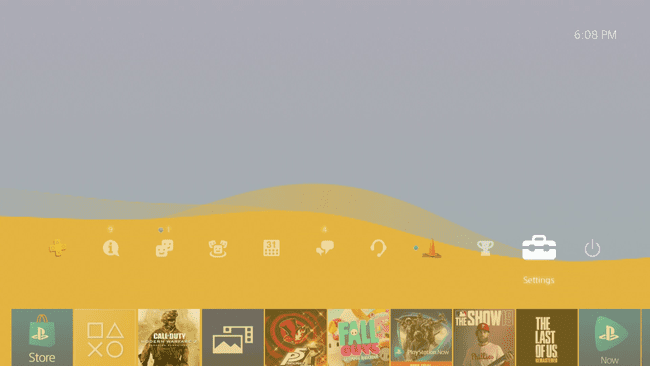
-
Valitse Jakaminen ja lähetykset.
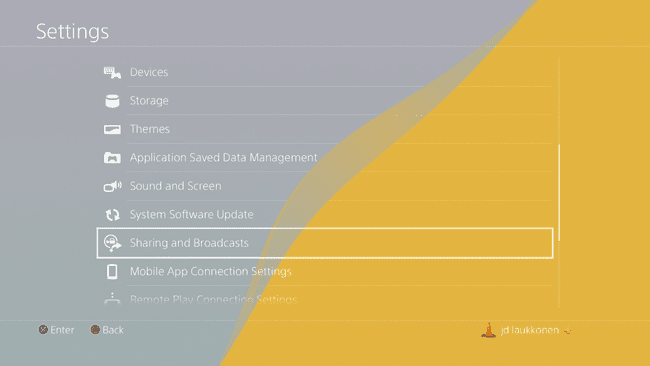
-
Valitse Videoleikkeen asetukset.
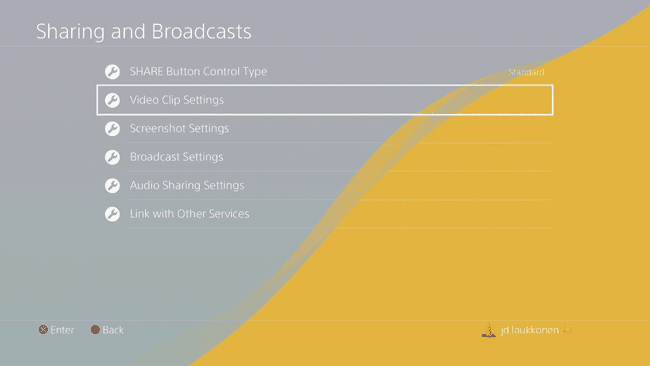
-
Valitse Videoleikkeen pituus.
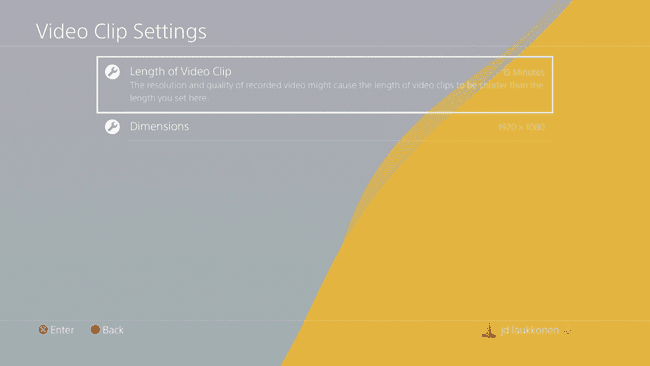
-
Valitse haluamasi pituus, alkaen 30 sekuntia kohtaan 60 minuuttia.
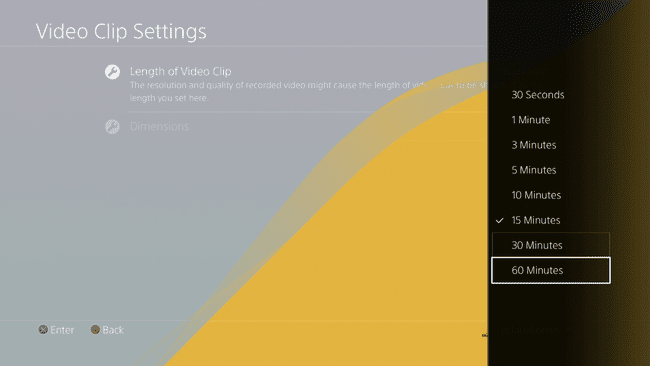
-
Äskettäin tallennetut leikkeet ovat nyt valitsemasi pituisia.
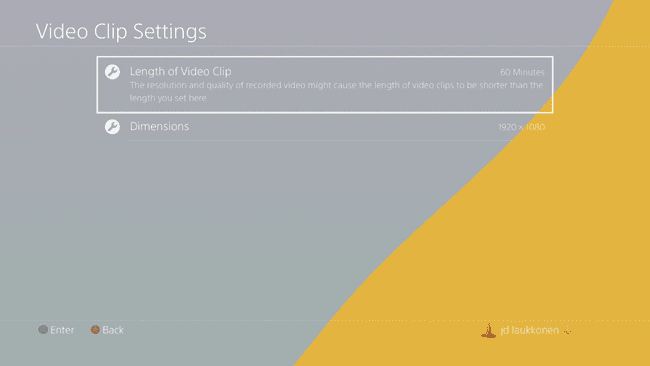

Kuinka pelin tallentaminen toimii PS4:llä?
Perinteisesti pelin tallentaminen on edellyttänyt joko kaappauskorttia tietokoneessa tai erillisen videokaappauslaitteiston. Se oli kallis ja monimutkainen ehdotus, josta sinun ei tarvitse huolehtia, jos omistat PS4:n.
PS4:ssäsi on sisäänrakennettu kaikki mitä tarvitset pelin tallentamiseen, muokkaamiseen ja jakamiseen, ja siinä on jopa muutama eri tallennusvaihtoehto. Jos olet kiinnostunut PS4-pelin tallentamisesta, sinulla on seuraavat kaksi perusvaihtoehtoa:
Säännöllinen tallennus: Aloitat aktiivisesti tallennuksen ja tallennat ennalta määritetyn määrän videota, jolloin se pysähtyy. Voit myös lopettaa tallennuksen milloin tahansa. Tämä tila on hyödyllinen, jos yrität tallentaa tietyn asian.
Takautuva tallennus: PS4:si tallentaa jatkuvasti pelin kulkua aina, kun olet pelissä. Voit milloin tahansa tallentaa pelin viimeiset 15 minuuttia. Tämä tila on hyödyllinen, jos tapahtui jotain siistiä tai outoa, etkä ole vielä tallentanut. Muussa tapauksessa PS4 korvaa automaattisesti jokaisen leikkeen, kun uusi leike alkaa säästää tallennustilaa.
